使用Dlabel的时候,很多小伙伴不知道怎么设置打印后不关闭预览,下面小编就给大家带来Dlabel设置打印后不关闭预览教程,有需要的小伙伴不要错过哦。 Dlabel怎么设置打印后不关闭预览
使用Dlabel的时候,很多小伙伴不知道怎么设置打印后不关闭预览,下面小编就给大家带来Dlabel设置打印后不关闭预览教程,有需要的小伙伴不要错过哦。
Dlabel怎么设置打印后不关闭预览?Dlabel设置打印后不关闭预览教程
1、首先在菜单栏,点击“文件”打开文件菜单。
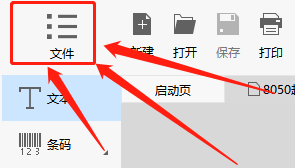
2、然后在文件菜单中,点击“选项”。
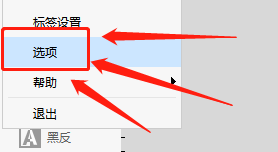
3、接着在选项页,找到“预览页面”。
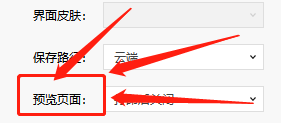
4、最后选择“打印后不关闭”即可。
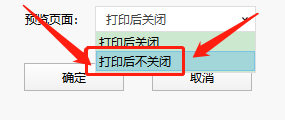
希望此教程能帮到大家!更多教程请关注自由互联!
